改变Android手机软件安装位置的解决办法(精)
手机应用程序未安装

第一种:最普遍的解决方案储存模式连接电脑找到SD卡目录下(已经root的机油可以用R.E管理器)的 .android_secure 文件夹,里面应该会有一个smdl2tmp1.asec,也可能是其他名称,总之与正常程序命名格式明显不一样的文件,删除,再次安装软件,看看是不是好了。
第二种:已经安装了那个软件,在更新过程中显示应用程序未安装只要删除原有的软件,然后再安装即可。
如果还是不行进入菜单设置-应用程序-管理应用设置-应用程序-管理应用程序,将相关程序残余清除(程序,将相关程序残余清除(一般可以将0 KB 的都删除)如果还是不行,那就用删除)如果还是不行,那就用R.E 文件管理器删除中的***.apk ***.odex,掉ststem/app 中的***.apk 和***.odex,利用搜索功能,将相同的文件名的文件全删除。
第三种:就算以前没有装过的程序也显示“应用程序未安装”的话备份好存储卡的东西,然后用读卡器插到电脑上,格式化,文件类型选FAT32,不要选快速格式化。
有些做过APP2SD 或者弄过swap 的可能会出现这种情况。
第四种:算是我自己摸索的吧,其实也和第四种差不多,改进了一下而已我卡里有一个EXT 分区,但是上次刷机后就没用过,用第四种方法不行,我就考虑是不是问题出在这里。
然后我先用手机把内存卡格式化了一遍,分区消失,然后插在电脑上又格了一遍,然后问题就解决了,当然,分区没有了。
未安装”的问题~ 过程如下:我的机型和系统:HTC G3 Hero | 新加坡2.1ROM | 8G SD卡(其实解决的方法理论上不受机型和系统限制,原理应该都是一样的,跟SD卡也没关系~)我的系统环境:已Root,已做APP2SD+,SD卡分为两个区:一个512M的首先说一下问题发生时的症状:最近一段时间连续发生了三个应用程序未安装的情况,无论是从市场里安装还是用豌豆荚的各种安装方法均显示“应用程序未安装”,并且用各种卸载工具、软件管理工具以及系统内置的程序管理均无法找到相关应用程序,连无图标那种都没有,属于彻彻底底的找不着,就连用RE浏览器也搜索不到,而除此之外的其他应用程序都可以正常安装~之前尝试解决的过程(均无效,懒得看的朋友可以直接跳过):1、第一个想法就是系统内有程序残留,可能是未删除干净导致无法安装,因此用RE浏览器搜索程序相关关键字,把找到的相关文件和目录全部删除,然后重启再安装程序,结果无效;2、想到之前有过备份,于是打开钛备份,找到相关软件,还原:最开始选择的是程序+数据,显示还原失败,然后单独选择还原程序,提示还原成功,但是在系统内并没有看到还原成功的程序,所以被忽悠了(这里我没有做重启系统的尝试,不知道如果还原之后重启系统会不会有效,有兴趣的朋友可以试试哈~);3、没办法,只能Google了,首先找到的是成功最多的一种方法:【储存模式连接电脑或者用Root Explorer找到SD卡目录下的.android_secure文件夹,里面应该会有一个smdl2tmp1.asec,也可能是其他名称,总之与正常程序命名格式明显不一样的文件,删除,再次安装软件试试】,但是我无论是系统还是SD卡均找不到相关目录及文件,所以这种方法对我完全没用;4、第二种方法:【如果是PC端上安装应用提示失败,请先检查有没有安装Android手机对应的的USB驱动,一般使用91手机助手或豌豆夹都会自动帮你装上手机驱动】,我是手机端提示失败,并且我的驱动正确安装,豌豆荚也使用正常,所以这个跟我无关;5、第三种方法:【查看手机设置-应用程序-未知来源是否勾选,否则就会导致有些非电子市场提供的应用程序无法安装】,我勾选的,所以这个也跟我无关;6、第四种方法:【用系统自带的程序管理查看SD卡上的程序,有的程序竟然是没有彩色图标的,原来就是这些没有图标的软件在作怪,这些没有图标的软件就是以前一些没有正确安装或者卸载不完全软件数据,如果你再次安装就会报错,现在我们用系统自带的软件管理把它们卸载干净,再次安装软件时就不会出错了】,可是我用系统自带的程序管理连任何图标都看不到,所以这种方法对我没用;7、第五种方法:【只需删除/mnt/secure/asec/smdl2tmp1.asec (驱动器模式下是:可移动磁盘/.android_secure/smdl2tmp1.asec),再安装即可】,这种方法是第一种方法的补充,可惜的是我系统和卡里也根本没有mnt目录,所以没用;8、第六种方法:【升级已安装的程序时提示“应用程序未安装”少部分软件升级时会出现,只能卸载掉旧版本,再安装新版本】,我根本找不到卸载,所以也没用;9、第七种方法:【在设置-开发-允许模拟地点上打钩,就OK乐】,这个我勾上了还是没用;10、第八种方法:【手机连接电脑然后打开91手机助手,随便安装一个应用程序,选择安装路径为手机内存】,我是2.1系统,本来软件就都是装在“内存”中的,所以这个也没用;11、第九种方法:【还有一部分因为软件签名更改了,所以不能覆盖安装,直接删除重新安装新的版本即可】,这个原理同方法六一样,所以对我无效;12、第十种方法:【直接恢复出厂设置】,这是我不愿意做的一种方法,理论上应该有效吧。
解决软件安装问题的调试方案

解决软件安装问题的调试方案背景在软件安装过程中,可能会遇到各种问题,例如安装失败、卡顿、错误提示等。
为了解决这些问题,我们需要采取一些调试方案来排查并修复软件安装问题。
调试方案1. 检查系统要求首先,我们需要确保系统满足软件的最低要求。
查看软件的官方网站或文档,了解软件所需的操作系统版本、处理器要求、内存要求等信息,并核对系统是否满足这些要求。
2. 关闭安全软件有时,安全软件(如防火墙、杀毒软件等)可能会干扰软件安装过程。
在安装软件之前,我们可以尝试将这些安全软件临时关闭,然后重新运行安装程序,看是否能够成功安装。
3. 清理残留文件软件的先前安装或卸载可能会留下一些残留文件,导致后续安装过程出现问题。
我们可以使用系统清理工具或第三方软件来清理这些残留文件。
确保在清理之前备份重要文件,以防误删除。
4. 检查磁盘空间软件安装过程需要足够的磁盘空间来存储安装文件和相关组件。
我们可以检查系统的磁盘空间是否足够,并确保有足够的空间来安装软件。
如果磁盘空间不足,可以进行磁盘清理或删除不必要的文件来释放空间。
5. 使用管理员权限运行安装程序有时,软件安装需要管理员权限才能顺利进行。
我们可以尝试使用管理员账户登录系统,并使用管理员权限运行安装程序,看是否能够解决安装问题。
7. 查找错误提示信息如果在安装过程中出现错误提示信息,我们可以将错误提示信息记录下来,并在搜索引擎或相关论坛中进行搜索。
通常,其他用户可能已经遇到了相似的问题,并分享了解决方案。
8. 寻求官方支持如果以上调试方案无法解决问题,我们可以向软件的官方支持渠道寻求帮助。
提供清晰的问题描述和相关信息,以便官方支持团队能够更好地帮助我们解决软件安装问题。
总结通过采取上述调试方案,我们可以有效地解决软件安装问题。
然而,如果问题仍然存在,我们建议寻求专业的技术支持来解决更复杂的安装问题。
安卓系统手机软件安装位置改变方法
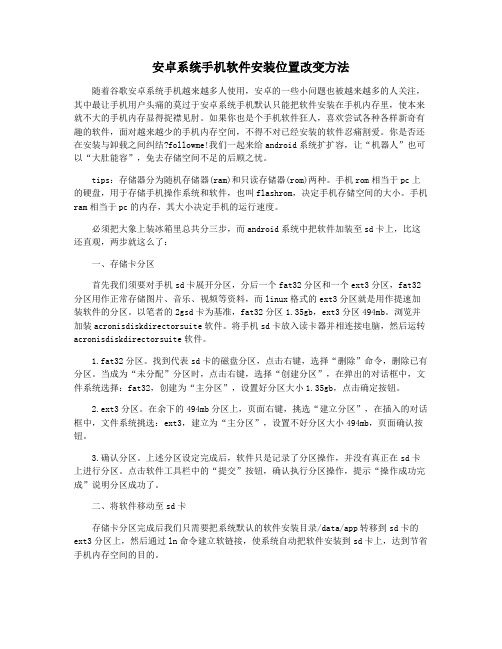
安卓系统手机软件安装位置改变方法随着谷歌安卓系统手机越来越多人使用,安卓的一些小问题也被越来越多的人关注,其中最让手机用户头痛的莫过于安卓系统手机默认只能把软件安装在手机内存里,使本来就不大的手机内存显得捉襟见肘。
如果你也是个手机软件狂人,喜欢尝试各种各样新奇有趣的软件,面对越来越少的手机内存空间,不得不对已经安装的软件忍痛割爱。
你是否还在安装与卸载之间纠结?followme!我们一起来给android系统扩扩容,让“机器人”也可以“大肚能容”,免去存储空间不足的后顾之忧。
tips:存储器分为随机存储器(ram)和只读存储器(rom)两种。
手机rom相当于pc上的硬盘,用于存储手机操作系统和软件,也叫flashrom,决定手机存储空间的大小。
手机ram相当于pc的内存,其大小决定手机的运行速度。
必须把大象上装冰箱里总共分三步,而android系统中把软件加装至sd卡上,比这还直观,两步就这么了:一、存储卡分区首先我们须要对手机sd卡展开分区,分后一个fat32分区和一个ext3分区,fat32分区用作正常存储图片、音乐、视频等资料,而linux格式的ext3分区就是用作提速加装软件的分区。
以笔者的2gsd卡为基准,fat32分区1.35gb,ext3分区494mb。
浏览并加装acronisdiskdirectorsuite软件。
将手机sd卡放入读卡器并相连接电脑,然后运转acronisdiskdirectorsuite软件。
1.fat32分区。
找到代表sd卡的磁盘分区,点击右键,选择“删除”命令,删除已有分区。
当成为“未分配”分区时,点击右键,选择“创建分区”,在弹出的对话框中,文件系统选择:fat32,创建为“主分区”,设置好分区大小1.35gb,点击确定按钮。
2.ext3分区。
在余下的494mb分区上,页面右键,挑选“建立分区”,在插入的对话框中,文件系统挑选:ext3,建立为“主分区”,设置不好分区大小494mb,页面确认按钮。
修改apk数据包路径教程
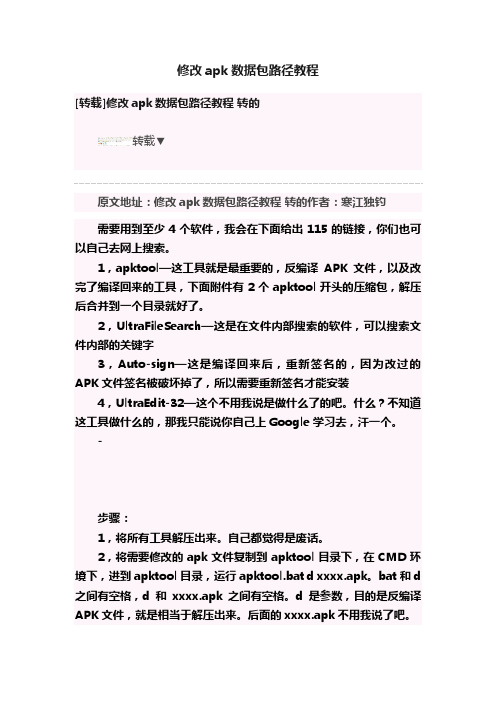
修改apk数据包路径教程[转载]修改apk数据包路径教程转的转载▼原文地址:修改apk数据包路径教程转的作者:寒江独钓需要用到至少4个软件,我会在下面给出115的链接,你们也可以自己去网上搜索。
1,apktool—这工具就是最重要的,反编译APK文件,以及改完了编译回来的工具,下面附件有2个apktool开头的压缩包,解压后合并到一个目录就好了。
2,UltraFileSearch—这是在文件内部搜索的软件,可以搜索文件内部的关键字3,Auto-sign—这是编译回来后,重新签名的,因为改过的APK文件签名被破坏掉了,所以需要重新签名才能安装4,UltraEdit-32—这个不用我说是做什么了的吧。
什么?不知道这工具做什么的,那我只能说你自己上Google学习去,汗一个。
-步骤:1,将所有工具解压出来。
自己都觉得是废话。
2,将需要修改的apk文件复制到apktool目录下,在CMD环境下,进到apktool目录,运行apktool.bat d xxxx.apk。
bat和d 之间有空格,d和xxxx.apk之间有空格。
d是参数,目的是反编译APK文件,就是相当于解压出来。
后面的xxxx.apk不用我说了吧。
3,上步骤后,在CMD中确认完成,一般都很快,几秒就搞定了。
在apktool目录下产生了和apk同名的文件夹,打开它,里面就是apk程序内部的东西了。
4,打开UltraFileSearch,Search Path指定到刚产生的目录,切换到第2个选项卡Containing Text,在下面的Search Text里输入“sdcard”,点搜索。
这里要说明,为什么要搜索sdcard,因为W700的内置存储在手机里的路径是/sdcard,而外置的TF卡的路径是/sdcard/SD_CARD,所以需要找到所有的/sdcard,然后改成/sdcard/SD_CARD就好了。
这里又要说明另一个问题,在这里搜索的结果里,一般会有2种类型的文件,一种是smali格式的,直接用记事本打开修改就可以,另一种是so格式,这个需要用UltraEdit-32打开修改,UltraEdit-32改东西有很多需要注意的地方,这个就不在这里说了,不知道的自己找UltraEdit-32修改2进制文件的教程。
手机移位操作方法
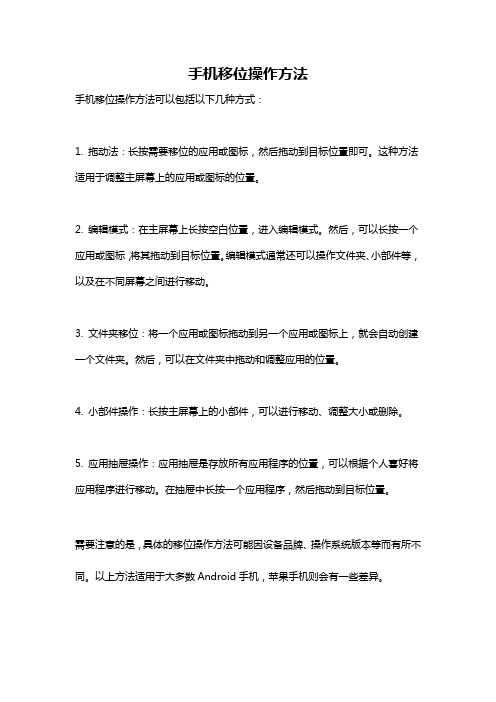
手机移位操作方法
手机移位操作方法可以包括以下几种方式:
1. 拖动法:长按需要移位的应用或图标,然后拖动到目标位置即可。
这种方法适用于调整主屏幕上的应用或图标的位置。
2. 编辑模式:在主屏幕上长按空白位置,进入编辑模式。
然后,可以长按一个应用或图标,将其拖动到目标位置。
编辑模式通常还可以操作文件夹、小部件等,以及在不同屏幕之间进行移动。
3. 文件夹移位:将一个应用或图标拖动到另一个应用或图标上,就会自动创建一个文件夹。
然后,可以在文件夹中拖动和调整应用的位置。
4. 小部件操作:长按主屏幕上的小部件,可以进行移动、调整大小或删除。
5. 应用抽屉操作:应用抽屉是存放所有应用程序的位置,可以根据个人喜好将应用程序进行移动。
在抽屉中长按一个应用程序,然后拖动到目标位置。
需要注意的是,具体的移位操作方法可能因设备品牌、操作系统版本等而有所不同。
以上方法适用于大多数Android手机,苹果手机则会有一些差异。
安卓手机安装不了软件怎么办手机无法安装软件原因和方法

安卓⼿机安装不了软件怎么办⼿机⽆法安装软件原因和⽅
法
安卓⼿机不能安装软件其实有很多的原因,排除可以避免的原因(google授权),其他的硬件设施的⽀持,也可能出现软件不能安装的现象。
⼩编为⼤家总结了⼏种,⼤家⼀起来看看吧
有的是可以解决的,但有的是强制性原因,那就没有办法了。
下⾯就来分析下软件不能安装的⼏个原因。
1.最常见的就是,未知软体安装失败。
这个其实在塞班⼿机的时候就有这个权限,这个也只要在⼿机安全设置⾥⾯设置就可以了。
这也是运营商为了保证⽤户不过乱的安装⾮官⽅应⽤程序⽽造成⼿机系统紊乱的现象⽽添加的⼀个选项。
解决办法:设置安装权限即可(如图)
2,安装软件提⽰内存不⾜
这个原因相信⼤家都懂,如果⼿机内存实在不给⼒,⼜想安装多⼀点程序,那就换个⼿机吧。
解决⽅法:也很是简单,释放⼿机内存空间即可(通过卸掉⼀些⽆⽤的三⽅程序即可)
3.系统设施原因
硬件设施的原因。
骑什么马,套什么鞍,破锅就配个破锅盖吧,这个是⼀个⽆法避免的问题,你也就不要纠结了。
除⾮换掉现在有的,那就是唯⼀解决⽅法,不然你就不要纠结那么多了
系统原因,现在很多软件都是不⽀持4.0以下系统的,这个还是可以通过刷机升级来解决
解决⽅法:通过刷机升级解决
4,安装⽂件解析错误。
这个原因很明显,就是这个也不许根本就不是⼀个apk⽂件,只不过被别⼈恶意更改了后缀扩展名。
解决⽅法:这个没得办法。
这些都是⼤家⽐较常见的,如果⼤家还有其他什么问题,可以评论反馈,尽量帮助⼤家。
安卓软件安装到安卓系统的手机或mp4的三种方法(附具体操作详细说明)

Android软件一般后缀名都是apk,如果不是的话,看是否是rar格式的压缩文件,或者更改下后缀名就可以了。
安装Android软件的方法也很简单,有以下几种方法进行安装:概括说明:1.使用Android手机自带的谷歌Android Market在线软件店,进入后选择想要下载的软件就可以直接付费下载安装,试用后如果不喜欢还是可以退货的。
2.也可以直接将下载安装文件存放在手机的SD卡中,然后直接在文件管理器中点击安装。
3.可以在PC端安装APK安装器,然后将Android手机连接电脑后,利用APK安装器批量的安装应用程序。
详细说明:方法一使用Android系统的手机最简单的软件安装方法是进入件Market或者也叫电子市场(如果提示需要设置Gmail的话请参看链接)中下载安装。
使用非常简单,只需用手指拖出程序菜单,点击Market(或者叫电子市场)图标进入该程序。
然后在搜索框(search)中填写你需要的软件名称搜索即可,或者在软件分类和推荐软件列表中找到你要安装的软件点击下载安装即可,如果是免费软件会显示为“Free”,如果是收费软件的话会提示软件的费用为“$xx”。
利用Market下载和安装都非常方便,但是此方法的缺点是非常浪费流量(就算软件是免费的,但是网络流量还是要收费的哦!),所以此法只推荐在连接Wifi(如果你Wifi不会设置的话,可以参看该链接)的情况下使用。
另外如果你想安装收费软件,但是又不想花钱那么你可以按照下边的方法安装你在论坛或网站下载的以“.apk”为后缀名的破解版软件。
方法二如果你的手机所刷的固件是安卓自制的固件话,那么你的的手机中可能已经集成了“APK安装器”,你只需要把要安装的文件用读卡器拷贝到内存卡中。
然后在在手机程序菜单中点“设置”进入,然后点击“应用程序”选项,拖动菜单到下端可以看到“APK安装器”,点击进入。
安装器会自动搜索你内存卡中的安装程序,你只需选择要安装的程序名称点击安装即可。
安卓手机,华为手机,修改google位置服务

5、在sdcard将会出现setting.db和setting.db-journal两个文件
6. 进入/data/data/com.android.providers.settings/databases,将原来的setting.db, setting.db-shm,setting.db-wal删除。
以前用的手机是华为的c8500,刷了google原生系统后,觉得安卓手机还是用原版的最好。一个多月前更换了华为c8825d,立即刷了添翼圈的大熊出品制作的rom,b943V5.1版,随后再安装google服务包,很多google原生功能恢复了,但在“位置服务”中还是缺乏“google的位置服务”-允许应用程序使用来自WLAN或移动网络的数据确定你的大致位置,只能使用gps定位。这样导致很多程序在室内定位“我的位置”,很多与位置定位有关的程序无法使用,非常不爽。经过多方搜索,终于在网上找到一种解决方法,如下:
6. 进入/data/data/com.android.providers.settings/databases,将原来的setting.db, setting.db-shm,setting.db-wal删除。
7、将修改后的sdcard的setting.db和setting.db-journal两个文件复制回/data/data/com.android.providers.settings/databases,
上述办法虽然实际能调用“google的位置服务”,但在“设置----位置服务”中,仍不能显示“google的位置服务---允许应用程序使用来自WLAN或移动网络的数据确定你的大致位置“,上述办法只能让”google的位置服务“永远打开,如果我们只需要上网浏览资讯,“google的位置服务”仍会消耗我们的流量,我们当然希望在需要“google的位置服务”时,打开它;不需要时,或需要隐私时,能方便地关闭它。
安卓GPS修改方法

安卓GPS修改方法【安卓GPS修改方法】在移动互联网时代,GPS定位已经成为我们日常生活中不可或缺的一部分。
然而,在现实中我们常常遇到一些使用不方便或者不准确的情况,比如定位偏差、导航错误等。
为了解决这些问题,我们可以通过修改安卓设备上的GPS设置来改进定位的准确性和可靠性。
以下是一些常见可行的方法。
1. 使用第三方应用程序使用第三方GPS修改应用程序是一种常见且简单的方法。
这些应用程序可以在Google Play商店或其他可靠的应用市场中找到。
通过这些应用程序,我们可以更改设备的GPS设置,包括卫星信号的搜索时间间隔、位置模拟等。
需要注意的是,选择一个受信任的应用程序并确保从可靠的来源下载以避免安全风险。
2. 手动修改设备设置对于一些高级用户来说,他们可以通过手动修改设备的GPS设置来改善定位准确性。
首先,进入设备的设置菜单,找到“位置”或“定位服务”选项。
在这里,我们可以自定义卫星搜索时间间隔,选择使用高精度模式(使用GPS、Wi-Fi和移动网络进行定位)或者仅使用GPS进行定位。
此外,一些设备还提供了扩展选项,如模拟位置、重启定位服务等,可以根据具体需求进行调整。
3. 利用开发者选项对于一些熟悉安卓系统的用户来说,他们可以通过开启设备的开发者选项来进一步修改GPS设置。
首先,在设备的设置菜单中找到“关于手机”或“关于设备”选项,然后连续点击“版本号”或“建置号码”多次,直到看到“您已成为开发者”的提示。
返回设置菜单后,将会出现“开发者选项”。
在这里,我们可以自定义GPS相关的参数,如位置模拟、应用程序卸载、卫星信号强度指示等。
需要注意的是,开启开发者选项可能会导致设备对系统设置的更改,因此请谨慎操作。
4. 更新设备固件和应用程序定位准确性和可靠性也与设备的固件和应用程序有关。
经常更新设备的固件和安装最新版本的定位相关应用程序是提高GPS性能的重要步骤。
制造商通常会发布固件升级和软件更新来修复定位问题和优化设备性能。
AndroidAPP的安装路径

AndroidAPP的安装路径⼀、安装路径在哪?应⽤安装涉及到如下⼏个⽬录:system/app 系统⾃带的应⽤程序,⽆法删除。
data/app ⽤户程序安装的⽬录,有删除权限。
安装时把apk⽂件复制到此⽬录。
data/data 存放应⽤程序的数据。
data/dalvik-cache 将apk中的dex⽂件安装到dalvik-cache⽬录下(dex⽂件是dalvik虚拟机的可执⾏⽂件,其⼤⼩约为原始apk⽂件⼤⼩的四分之⼀)。
APP安装过程:复制APK安装包到data/app⽬录下,解压并扫描安装包,把dex⽂件(Dalvik字节码)保存到dalvik-cache⽬录,并data/data⽬录下创建对应的应⽤数据⽬录。
APP卸载过程:删除安装过程中在上述三个⽬录下创建的⽂件及⽬录。
⼆、如何查看安装路径⽂件夹?使⽤Eclipse的DDMS⼯具可以查看。
Android DDMS连接真机(已ROOT),通常会出现⽤file explore看不到data/data⽂件夹的问题。
原因是权限不够,以下是解决办法:问题是没有权限,⽤360⼿机助⼿或豌⾖荚也是看不见的。
简单的办法是⽤RE⽂件管理器(英⽂全名root explorer,⼿机需授予root权限),把data和data/data设置成777权限。
注意:⽤RE管理器打开看到默认不是777的,只是可读写还是不够的。
以下是打开权限的⽅法:如此⼀来,DDMS就可以查看data/data⽂件夹,但是该⽬录下的⼦⽂件夹,例如com.android.XXX,还需要继续放开权限。
微信扫⼀扫,关注玖零⽇记,获取更多相关资讯及源码 -- 虽⽆⾯朝⼤海,依旧春暖花开。
APK安装错误和解决方法

1. 手机系统内存剩余空间不足,导致安装失败:提示情形:a. 提示为“ADB_INSTALL_FAILED_INSUFFICIENT_STORAGE”,意为手机存储空间不足;b. 提示为“ADB_INSTALL_FAILED_DEXOPT”,意为因手机存储空间不足导致APK解码失败;c. 提示为“ADB_INSTALL_FAILED_DEVICE_NOSPACE”,意为因手机存储空间不足导致apk拷贝失败;d. 提示为“ADB_INSTALL_FAILED_DEVICE_COPY_FAILED”,意为文件拷贝失败;解决方案:请尝试卸载掉不需要的应用/游戏,使手机释放出更多的剩余空间。
或者将存放在手机内存里的某些应用程序(并不是所有的应用程序都可以移动)移动到SD卡中去,也同样可以释放出一些空间。
2. 手机与电脑连接失败,导致安装失败:提示情形:a. 提示为“ADB_INSTALL_DEVICES_NOT_FOUND”,意为找不到设备;b. 提示为“ADB_INSTALL_FAILED_DEVICE_OFFLINE”,意为设备离线;解决方案:请重新插拔USB连线,或更换USB插口,尝试成功连接您的手机后再进行尝试安装APK。
3. 需要尝试卸载APK,进行重新安装,来解决安装失败问题:提示情形:a. 提示为“ADB_INSTALL_FAILED_UPDATE_INCOMPATIBLE”,意为更新不完整,请重新卸载后再试;b. 提示为“ADB_INSTALL_FAILED_CONFLICTING_PROVIDER”,意为软件供应商冲突,有可能与手机冲突无法解决;c. 提示为“ADB_INSTALL_PARSE_FAILED_INCONSISTENT_CERTIFICATES”,意为文件认证不一致;d. 提示为“ADB_INSTALL_FAILED_ALREADY_EXISTS”,意为目标已经存在;e. 提示为“ADB_INSTALL_FAILED_INVALID_ZIP_FILE”,意为非法的zip文件;解决方案:请尝试卸载APK(如果原来手机上有),重新下载APK并安装。
手机几种安装错误的解决方案
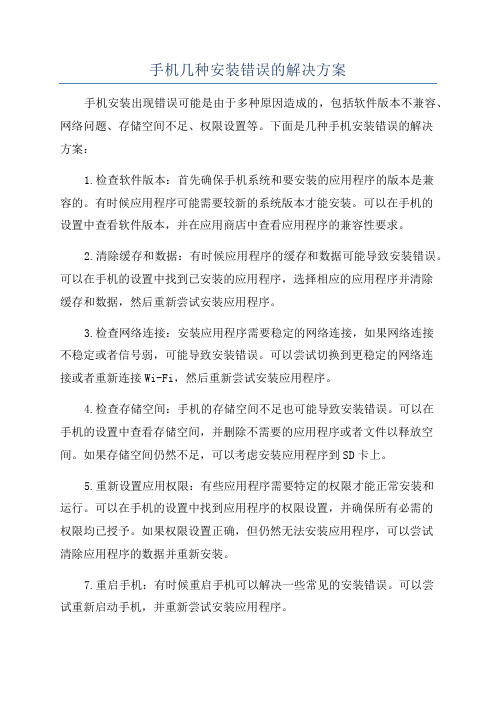
手机几种安装错误的解决方案
手机安装出现错误可能是由于多种原因造成的,包括软件版本不兼容、网络问题、存储空间不足、权限设置等。
下面是几种手机安装错误的解决
方案:
1.检查软件版本:首先确保手机系统和要安装的应用程序的版本是兼
容的。
有时候应用程序可能需要较新的系统版本才能安装。
可以在手机的
设置中查看软件版本,并在应用商店中查看应用程序的兼容性要求。
2.清除缓存和数据:有时候应用程序的缓存和数据可能导致安装错误。
可以在手机的设置中找到已安装的应用程序,选择相应的应用程序并清除
缓存和数据,然后重新尝试安装应用程序。
3.检查网络连接:安装应用程序需要稳定的网络连接,如果网络连接
不稳定或者信号弱,可能导致安装错误。
可以尝试切换到更稳定的网络连
接或者重新连接Wi-Fi,然后重新尝试安装应用程序。
4.检查存储空间:手机的存储空间不足也可能导致安装错误。
可以在
手机的设置中查看存储空间,并删除不需要的应用程序或者文件以释放空间。
如果存储空间仍然不足,可以考虑安装应用程序到SD卡上。
5.重新设置应用权限:有些应用程序需要特定的权限才能正常安装和
运行。
可以在手机的设置中找到应用程序的权限设置,并确保所有必需的
权限均已授予。
如果权限设置正确,但仍然无法安装应用程序,可以尝试
清除应用程序的数据并重新安装。
7.重启手机:有时候重启手机可以解决一些常见的安装错误。
可以尝
试重新启动手机,并重新尝试安装应用程序。
修改安装路径的方法

1. 修改软件安装路径:在安装软件时,选择自定义安装,然后在安装路径选项中修改为所需路径。
2. 修改系统环境变量路径:在计算机系统属性中,找到高级系统设置,点击环境变量,在系统变量或用户变量中找到Path,点击编辑,修改为所需路径。
3. 修改应用程序的默认安装路径:在应用程序的设置或选项中找到安装路径设置,修改为所需路径。
4. 修改文件的保存路径:在文件保存时,选择自定义保存位置,然后在保存路径选项中修改为所需路径。
5. 修改系统默认下载路径:在系统设置中找到下载选项,修改默认下载路径为所需路径。
6. 修改系统临时文件夹路径:在系统设置中找到临时文件夹选项,修改默认临时文件夹路径为所需路径。
7. 修改系统还原点路径:在系统设置中找到系统还原选项,修改默认系统还原点路径为所需路径。
8. 修改系统备份路径:在系统设置中找到备份选项,修改默认系统备份路径为所需路径。
9. 修改系统更新下载路径:在系统设置中找到更新选项,修改默认系统更新下载路径为所需路径。
10. 修改应用程序的默认下载路径:在应用程序的设置或选项中找到下载选项,修改默认下载路径为所需路径。
android应用安装流程

android应用安装流程
Android应用安装流程。
在使用Android手机的过程中,安装应用是一个非常常见的操作。
无论是从应用商店下载应用,还是通过第三方渠道获取应用,
都需要进行安装操作。
下面将为大家介绍Android应用的安装流程。
第一步,下载应用。
首先,用户需要在应用商店或者其他可靠渠道下载所需的应用。
在应用商店中,用户可以通过搜索或者浏览推荐页面找到自己需要
的应用。
在选择应用时,建议用户注意查看应用的评分、评论以及
权限,确保下载的应用是安全可靠的。
第二步,打开安装包。
当应用下载完成后,用户需要在通知栏或者文件管理器中找到
下载的安装包。
点击安装包,系统将会提示用户是否要安装该应用,用户需要点击“安装”按钮进行确认。
第三步,安装应用。
在确认安装后,系统将开始进行应用的安装操作。
用户需要耐心等待,直到安装完成。
在安装过程中,系统可能会提示用户应用需要获取的权限,用户需要根据实际情况进行确认。
第四步,完成安装。
当应用安装完成后,用户将会看到“安装完成”或“完成”等提示。
此时,用户可以选择“打开”应用,也可以返回桌面查找应用图标进行打开。
总结:
以上就是Android应用的安装流程。
在进行应用安装时,用户需要注意下载渠道的可靠性,避免下载不明来源的应用,以免造成手机安全问题。
另外,在安装应用时,也要留意应用需要获取的权限,避免给手机带来隐私安全问题。
希望以上内容能够帮助大家更好地进行Android应用的安装操作。
安卓凯立德路径修改方法

安卓凯立德路径修改方法昨天,我入手了一款酷派的4G安卓手机,我好不犹豫的选择了我以前用过的凯立德的那个j0f,拷贝到手机内存卡根目录,安装后却悲剧发现,凯立德识别不到地图文件,后来我用文件管理发现这款手机外置卡的路径是这样的:"/storage/external",应该是凯立德识别不了这个路径,百度了下,网上有一种方法是反编译凯立德的安装程序,修改里面的文件然后重新编译,看了下回复,成功的人很多,确定就用这种方法,需要用到一个工具:apktool 1.41绿色中文版(点击可以转到下载页,ApkTool要放在根目录下运行)。
我用的win7 64位的系统,下载解压出来运行apktool 脚本,如下图:根据提示需要Jave 环境,可以在这里下载:/Soft/12080.htmlWin XP 32位PC端安装jre,JAVA运行环境:/share/link?shareid=434985&uk=3775578094直接默认安装即可,安装后还需要设置一下环境变量,方法如下:(Win XP 32位可不设置)我的电脑(计算机)-属性-高级电脑设置-高级添加系统变量:JAVA_HOME C:\Program Files (x86)\Java\jre1.7.0_04(注意:如果不是64位的系统,这里就是“ C:\Program Files\Java\jre1.7.0_04“)CLASSPATH %JAVA_HOME%\lib\dt.jar;%JAVA_HOME%\lib\tools.jar;修改系统变量 PATH ,在后面添加 ;%JAVA_HOME%\bin; (如果PATH后面有“;”号,前面这个就不需要了)把凯立德的安装程序KLD_ttt.apk修改为123.apk复制到apptool目录下,运行apktool,选择1,等待程序执行完毕,然后。
等等我们还需要一个工具:Notepad2,用来修改反编译的程序文件,下载解压到"c:\Program Files\",打开Notepad2.exe,程序会自动关联。
应用未安装解决方法

应用未安装解决方法应用未安装是指在尝试打开或运行某个应用程序时,系统提示应用未安装的错误。
这个问题通常是由以下几个原因引起的:应用程序未正确安装、版本不兼容、应用程序文件损坏等。
针对这个问题,我们可以采取一下几种解决方法:1. 重新安装应用程序:首先,我们需要卸载当前未安装的应用程序。
打开手机上的“设置”应用,找到“应用管理”或“应用程序”选项,然后找到对应的应用,选择“卸载”按钮进行卸载。
卸载完成后,重新下载和安装该应用程序。
2. 清理应用程序缓存:打开手机上的“设置”应用,找到“存储”选项,然后选择“内部存储”或“存储空间”。
在存储空间页面中,找到“缓存数据”选项,选择“清除缓存”按钮清理应用程序的缓存。
然后重新打开应用程序,看是否还会出现未安装的错误。
3. 确认应用程序版本:应用程序版本可能是导致应用未安装的一个原因。
请确保您下载的应用程序版本与您手机的操作系统版本兼容。
您可以通过打开应用商店,搜索该应用程序,然后查看其详细信息中的版本和系统要求来确认。
4. 下载应用程序安装包:如果您下载的应用程序安装包被破坏或损坏,可能导致应用未能正确安装。
建议您从官方应用商店或可靠的第三方网站重新下载应用程序安装包,确保文件的完整性。
5. 检查存储空间:请确保您的手机有足够的存储空间来安装该应用程序。
有时候,手机存储空间不足可能会导致应用未能成功安装。
请确保您的手机存储空间足够,并尽可能清理不需要的文件和应用程序。
6. 重启手机:有时候,手机出现各种问题时,重启手机可能是最简单有效的解决方法。
长按手机的电源按钮,选择重启或者关机再开机,然后再尝试安装应用程序。
如果以上解决方法都无法解决问题,您还可以尝试以下额外操作:7. 更新或刷新应用商店:有时候,应用商店本身可能存在问题,导致无法正确安装应用程序。
您可以尝试更新或刷新应用商店,以确保应用商店是最新版本,并且没有任何问题。
8. 恢复手机出厂设置:如果所有的方法都无法解决问题,您可以尝试将手机恢复到出厂设置。
android APK应用安装过程以及默认安装路径
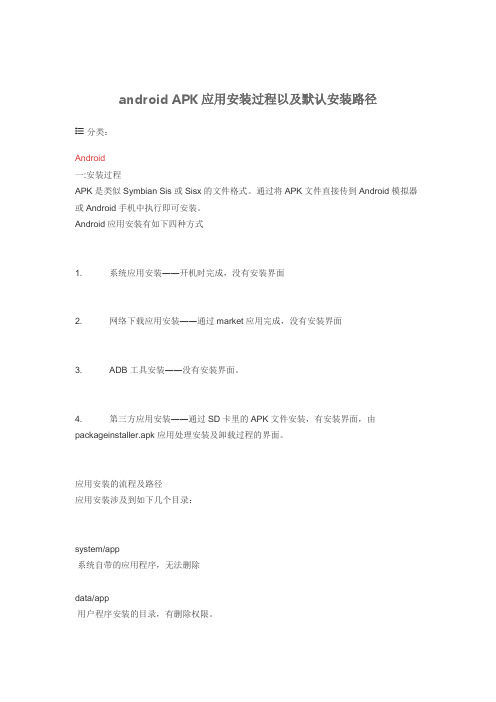
android APK应用安装过程以及默认安装路径分类:Android一:安装过程APK是类似Symbian Sis或Sisx的文件格式。
通过将APK文件直接传到Android模拟器或Android手机中执行即可安装。
Android应用安装有如下四种方式1. 系统应用安装――开机时完成,没有安装界面2. 网络下载应用安装――通过market应用完成,没有安装界面3. ADB工具安装――没有安装界面。
4. 第三方应用安装――通过SD卡里的APK文件安装,有安装界面,由packageinstaller.apk应用处理安装及卸载过程的界面。
应用安装的流程及路径应用安装涉及到如下几个目录:system/app系统自带的应用程序,无法删除data/app用户程序安装的目录,有删除权限。
安装时把apk文件复制到此目录data/data存放应用程序的数据Data/dalvik-cache将apk中的dex文件安装到dalvik-cache目录下(dex文件是dalvik虚拟机的可执行文件,其大小约为原始apk文件大小的四分之一)安装过程:复制APK安装包到data/app目录下,解压并扫描安装包,把dex文件(Dalvik 字节码)保存到dalvik-cache目录,并data/data目录下创建对应的应用数据目录。
卸载过程:删除安装过程中在上述三个目录下创建的文件及目录。
一、系统应用安装:PackageManagerService处理各种应用的安装,卸载,管理等工作,开机时由systemServer 启动此服务(源文件路径:android\frameworks\base\services\java\com\android\server\PackageManagerService.jav a)PackageManagerService服务启动的流程:1. 首先扫描安装“system\framework”目录下的jar包1. scanDirLI(mFrameworkDir,PackageParser.PARSE_IS_SYSTEM,scanMode | SCAN_NO_DEX);2.第二步扫描安装“system\app”目录下的各个系统应用scanDirLI(mSystemAppDir,PackageParser.PARSE_IS_SYSTEM, scanMode);3.第三步扫描“data\app”目录,即用户安装的第三方应用scanDirLI(mAppInstallDir, 0, scanMode);4.第四步扫描" data\app-private"目录,即安装DRM保护的APK文件(目前没有遇到过此类的应用)。
安卓app修改教程
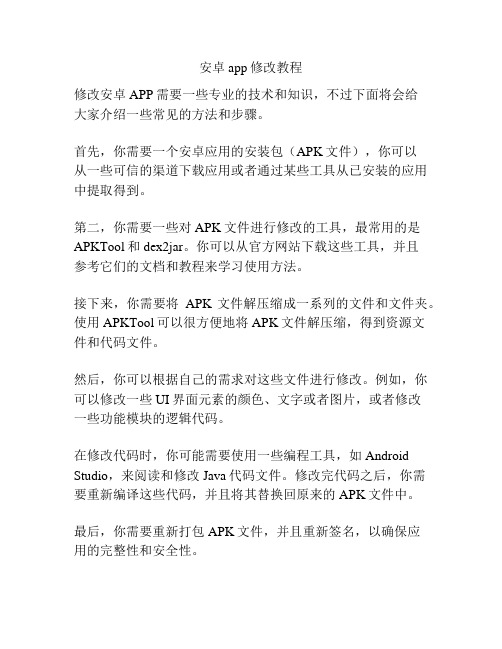
安卓app修改教程
修改安卓APP需要一些专业的技术和知识,不过下面将会给
大家介绍一些常见的方法和步骤。
首先,你需要一个安卓应用的安装包(APK文件),你可以
从一些可信的渠道下载应用或者通过某些工具从已安装的应用中提取得到。
第二,你需要一些对APK文件进行修改的工具,最常用的是APKTool和dex2jar。
你可以从官方网站下载这些工具,并且
参考它们的文档和教程来学习使用方法。
接下来,你需要将APK文件解压缩成一系列的文件和文件夹。
使用APKTool可以很方便地将APK文件解压缩,得到资源文
件和代码文件。
然后,你可以根据自己的需求对这些文件进行修改。
例如,你可以修改一些UI界面元素的颜色、文字或者图片,或者修改
一些功能模块的逻辑代码。
在修改代码时,你可能需要使用一些编程工具,如Android Studio,来阅读和修改Java代码文件。
修改完代码之后,你需
要重新编译这些代码,并且将其替换回原来的APK文件中。
最后,你需要重新打包APK文件,并且重新签名,以确保应
用的完整性和安全性。
需要注意的是,修改应用的行为可能会侵犯应用的开发者的版权或者违反相关法律法规,因此在进行修改之前请务必尊重他人的知识产权,并且遵守相关法律。
总的来说,修改安卓APP需要一些专业的技术和知识,但是通过学习和实践,我们可以逐渐掌握这些技能。
希望这篇文章对初学者有所帮助!。
安卓系统手机软件安装位置改变方法
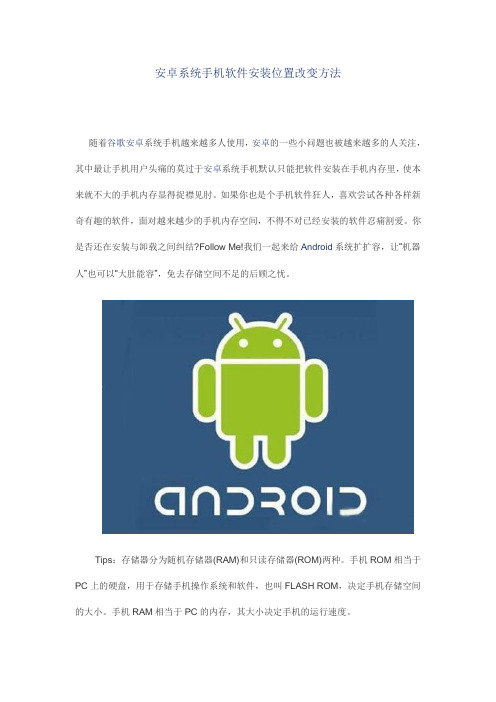
安卓系统手机软件安装位置改变方法随着谷歌安卓系统手机越来越多人使用,安卓的一些小问题也被越来越多的人关注,其中最让手机用户头痛的莫过于安卓系统手机默认只能把软件安装在手机内存里,使本来就不大的手机内存显得捉襟见肘。
如果你也是个手机软件狂人,喜欢尝试各种各样新奇有趣的软件,面对越来越少的手机内存空间,不得不对已经安装的软件忍痛割爱。
你是否还在安装与卸载之间纠结?Follow Me!我们一起来给Android系统扩扩容,让“机器人”也可以“大肚能容”,免去存储空间不足的后顾之忧。
Tips:存储器分为随机存储器(RAM)和只读存储器(ROM)两种。
手机ROM相当于PC上的硬盘,用于存储手机操作系统和软件,也叫FLASH ROM,决定手机存储空间的大小。
手机RAM相当于PC的内存,其大小决定手机的运行速度。
要把大象装冰箱里总共分三步,而Android系统中把软件安装到SD卡上,比这还简单,两步就够了:一、存储卡分区首先我们需要对手机SD卡进行分区,分一个FAT32分区和一个Ext3分区,FAT32分区用于正常存储图片、音乐、视频等资料,而Linux格式的Ext3分区就是用于扩容安装软件的分区。
以笔者的2G SD卡为例,FAT32分区1.35GB,Ext3分区494MB。
下载并安装Acronis Disk Director Suite软件。
将手机SD卡装入读卡器并连接电脑,然后运行Acronis Disk Director Suite软件。
1.FAT32分区。
找到代表SD卡的磁盘分区,点击右键,选择“删除”命令,删除已有分区。
当成为“未分配”分区时,点击右键,选择“创建分区”,在弹出的对话框中,文件系统选择:FAT32,创建为“主分区”,设置好分区大小1.35GB,点击确定按钮。
2.Ext3分区。
在剩余的494MB分区上,点击右键,选择“创建分区”,在弹出的对话框中,文件系统选择:Ext3,创建为“主分区”,设置好分区大小494MB,点击确定按钮。
华为手机如何设置下载管理

华为手机如何设置下载管理在日常使用手机的过程中,我们经常会遇到需要下载各种文件的情况,无论是应用程序、音乐、视频还是其他类型的文件。
华为手机提供了一套强大的下载管理功能,可以帮助我们更好地管理和控制下载的文件。
本文将介绍华为手机如何设置下载管理,以帮助读者更好地利用手机下载功能。
一、打开下载管理要设置华为手机的下载管理,首先需要打开下载管理界面。
在华为手机的主屏幕上,找到并点击“设置”图标。
在设置界面中,向下滑动,找到并点击“应用管理”。
在应用管理界面中,再次向下滑动,找到并点击“下载管理”。
这样就成功打开了华为手机的下载管理界面。
二、设置下载路径在下载管理界面中,可以看到“下载路径”选项。
点击该选项,可以设置下载文件的保存路径。
华为手机默认的下载路径是存储在手机内部存储器的“Download”文件夹中,但是用户也可以选择将下载文件保存到SD卡或其他存储设备中。
点击“下载路径”,选择合适的存储位置,即可设置下载文件的保存路径。
三、设置下载提醒在下载管理界面中,还可以设置下载完成后的提醒方式。
点击“下载完成提醒”,可以选择提醒方式,如声音、振动或通知栏显示。
根据个人需求,选择合适的提醒方式即可。
此外,还可以设置下载失败的提醒方式,以便及时处理下载失败的情况。
四、设置下载限制华为手机的下载管理还提供了设置下载限制的功能,以帮助用户更好地控制下载行为。
点击“下载限制”,可以设置下载的最大数量和下载速度限制。
用户可以根据自己的需求,设置合适的下载限制,以避免下载过多文件导致手机存储空间不足或下载速度过慢的情况发生。
五、设置下载任务在下载管理界面中,可以看到当前正在进行的下载任务列表。
点击列表中的任务,可以查看该任务的详细信息,如下载进度、文件大小等。
同时,还可以对下载任务进行操作,如暂停、继续、取消等。
通过设置下载任务,用户可以更好地管理和控制下载行为,提高下载效率。
六、清理下载文件随着时间的推移,手机上的下载文件会越来越多,占用大量的存储空间。
- 1、下载文档前请自行甄别文档内容的完整性,平台不提供额外的编辑、内容补充、找答案等附加服务。
- 2、"仅部分预览"的文档,不可在线预览部分如存在完整性等问题,可反馈申请退款(可完整预览的文档不适用该条件!)。
- 3、如文档侵犯您的权益,请联系客服反馈,我们会尽快为您处理(人工客服工作时间:9:00-18:30)。
改变 Android 手机软件安装位置的解决办法
谷歌 Android 系统手机默认只能把软件安装在手机内存里,使本来就不大的手机内存显得捉襟见肘。
如果你也是个手机软件狂人,喜欢尝试各种各样新奇有趣的软件,面对越来越少的手机内存空间,不得不对已经安装的软件痛下 **。
你是否还在安装与卸载之间纠结? Follow Me!我们一起来给 Android 系统扩扩容,让“ 机器人” 也可以“ 大肚能容” ,免去存储空间不足的后顾之忧。
Tips :存储器分为随机存储器(RAM 和只读存储器(ROM 两种。
手机 ROM 相当于 PC 上的硬盘, 用于存储手机操作系统和软件, 也叫 FLASH ROM, 决定手机存储空间的大小。
手机 RAM 相当于 PC 的内存,其大小决定手机的运行速度。
要把大象装冰箱里总共分三步, 而 Android 系统中把软件安装到 SD 卡上, 比这还简单, 两步就够了:
一、存储卡分区
首先我们需要对手机 SD 卡进行分区, 分一个 FAT32分区和一个 Ext3分区, FAT32分区用于正常存储图片、音乐、视频等资料,而 Linux 格式的 Ext3分区就是用于扩容安装软件的分区。
以笔者的 2G SD卡为例, FAT32分区 1.35GB , Ext3分区 494MB 。
下载并安装 Acronis Disk Director Suite 软件。
将手机 SD 卡装入读卡器并连接电脑,然后运行 Acronis Disk Director Suite软件。
1.FAT32分区。
找到代表 SD 卡的磁盘分区,点击右键,选择“ 删除” 命令,删除已有分区。
当成为“ 未分配” 分区时,点击右键,选择“ 创建分区” ,在弹出的对话框中,文件系统选择: FAT32,创建为“ 主分区” ,设置好分区大小 1.35GB ,点击确定按钮。
2. Ext3分区。
在剩余的 494MB 分区上,点击右键,选择“ 创建分区” ,在弹出的对话框中, 文件系统选择:Ext3,创建为“ 主分区” ,设置好分区大小 494MB ,点击确定按钮。
3. 确认分区。
上述分区设定完成后,软件只是记录了分区操作,并没有真正在SD 卡上进行分区。
点击软件工具栏中的“ 提交” 按钮,确认执行分区操作,提示“ 操作成功完成” 说明分区成功了。
二、将软件移动到 SD 卡
存储卡分区完成后我们只需要把系统默认的软件安装目录 /data/app转移到 SD 卡的 Ext3分区上,然后通过 ln 命令建立软链接,使系统自动把软件安装到 SD 卡上,达到节省手机内存空间的目的。
将存储卡装回手机,重新启动,使系统识别到Ext3分区。
在手机上运行超级终端,依次输入以下命令来验证系统是否识别了 Ext3分区:
su (会提示高级权限授权,选择“ 总是同意”
busybox df – h
如果显示的列表中有 /dev/block/mmcblk0p2的信息说明系统已成功识别了 Ext3分区。
然后依次输入以下命令将 /data/app目录转移到 SD 卡的 Ext3分区 :
cp – a /data/app /system/sd/
(将 /data/app目录复制到 /system/sd/下
rm – r /data/app
(删除 /data/app目录
ln – s /system/sd/app /data/app
(建立软链接
Reboot
(重启手机
重启之后, 手机上安装的所有软件就全部转移到了 SD 卡上, 看看你的手机可用空间是不是增大了。
以后再安装软件也是直接安装到 SD 卡上, 不用担心空间不足的问题了, 而且这样做还有一个好处,刷新 ROM 后,以前安装过的软件并没有被清除,还保存在 SD 卡上,输入下列命令就可以轻松恢复,不用再一一安装了,非常方便实用。
su
(取得高级权限
cd /data
(进入 /data目录
cp – a app /system/sd/app
(将 app 目录中的内容复制到 /system/sd/app目录
rm – r app
(删除 app 目录
ln – s /system/sd/app /data/app
(建立软链接
reboot
(重新启动
扩容效果体验:
刷新 ROM 后未安装任何软件, 手机可用空间为 87MB , 安装若干软件后, 可用空间下降为 73MB 。
将软件目录转移到 SD 卡上后,可用空间变为 80MB 。
可能有的“ 电筒” 会有疑惑, 为什么没恢复到 87MB 呢?这是因为我们只是将软件移动到了SD 卡上, 而软件的缓存数据仍然会占用手机内存, 所以手机内存还是会下降。
当然软件的缓存数据也可以移动到 SD 卡上,但这样会拖慢软件运行速度,所以不推荐大家使用。
注意事项:
1. 软件移动到 SD 卡上后,原有的部分桌面插件会无法正常显示,删除后,重新加入桌面即可。
2.SD 卡的 Ext3分区可以视为手机硬件的一部分,移除 SD 卡后,安装的软件将无法运行。
插入 SD 卡,重新启动手机即可正常使用。
